Kuva kertoo enemmän kuin tuhat sanaa, mutta laadukas valokuva miljoonia. Vaikka tämän päivän teknologiset edistysaskeleet ovat vihdoin onnistuneet ottamaan valokuvia korkearesoluutioisina, sinulla on luultavasti nuo epäselvät ja kohinaiset kuvat digitaalisessa kansiossasi. Vaikka niiden poistaminen tai palauttaminen ovat vaihtoehtoja, muista käyttää jälkimmäistä vaihtoehtoa käytettävissä olevien mahdollisuuksien ansiosta image denoiser verkossa. Pysy tässä viestissä, sillä paljastamme kolme parasta kuvanlaadun parantajaa, jotka auttavat sinua korjaamaan kohinaa saastuttamia valokuvia.
Osa 1: Mitä kuvan kohinaaminen on
Huonolaatuiset valokuvat asettavat suuren haasteen ihmisille, jotka haluavat tulostaa tai ladata kuvansa verkkoon. Kun alkuperäinen kuva sisältää liikaa kohinaa, saattaa jäädä huomaamatta joitain yksityiskohtia, jotka täytyy nähdä. Lisäksi kohinakuva voi johtua erilaisista tekijöistä, kuten hämärästä ympäristöstä tai kameralaitteen anturi pystyy tallentamaan vain alhaisina megapikseleinä. Jos sinulla on kuitenkin paljon kohinaa saastuneita kuvia, lisää on tulossa. Hyödyllisen online-ohjelmistosovelluksen ansiosta kuvien vaimentaminen on nyt mahdollista. Kuvan vaimentajat käyttävät tekoälytekniikkaa, joka skannaa kohinaiset valokuvasi, ja sen algoritmi käsittelee kuvan ja palauttaa sen eloon.
Osa 2: Kuinka vaimentaa kuvan kohinaa verkossa
1. AVAide Image Upscaler
Nyt kun olet saanut paljon tietoa siitä, mihin Image denoiseria käytetään, paras työkalu, jota voit kokeilla, on AVAide Image Upscaler. Tämä kuvan häiriönpoistotyökalu toimii taianomaisena skaalauskohinassa, mikä tekee kuvistasi terävämpiä ja käyttökelpoisempia. Tämä työkalu on suunniteltu tekoälyllä eli toisin sanoen, sinun ei tarvitse ohjailla muokkaustyökaluja kuvan kohinaamiseksi, koska se korjaa automaattisesti epäselvät ja matalaresoluutioiset kuvat.
Tämän lisäksi Avaide Image UPscalerin käyttäjät voivat suurentaa valokuvansa eri kokoisina 2× aina 8×. Lisäksi sinun ei pitäisi huolehtia valokuvien laajentamisesta, koska se voi säilyttää kuvan terävyyden. Jos sinulla on joitain valokuvia käsiteltävänä, AVAide Image Upscaleria voidaan käyttää neljällä helpolla tavalla.
Vaihe 1Avaa Best Online Image Denoiser
Lataa ensin AVAide Image Upscaler hakukoneeseesi tai napsauta annettua linkkiä. Kun olet päässyt verkkosivulle, napauta Valitse valokuva -painiketta ja lataa valokuva paikallisesta kansiostasi. Voit myös ladata useita tiedostoja kertaluonteista kohinanpoistoprosessia varten.
Vaihe 2Kuvankäsittely
Kun lataat kuviasi, AVAide Image Upscaler käsittelee jo kuvaa. Tämä voi kestää jonkin aikaa, riippuen alkuperäisen tiedoston laadusta.
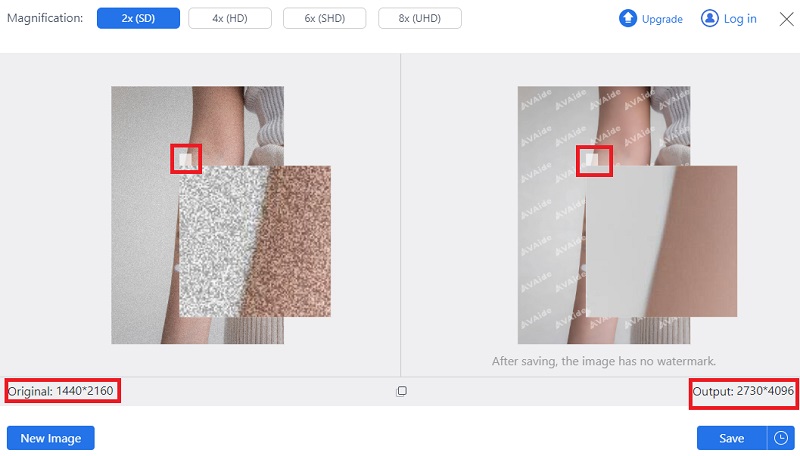
Vaihe 3Tarkista kuva
Hetken kuluttua työkalu näyttää kaksi paneelia, jotka sisältävät alkuperäisen tiedostosi vasemmalla ja käsitellyn kuvan toisella puolella. Siirtämällä suurennustyökalua näet valtavan eron näiden paneelien välillä. Toisaalta voit myös valita haluamasi koon Suurennus välilehti tai säilytä kuvan koko.
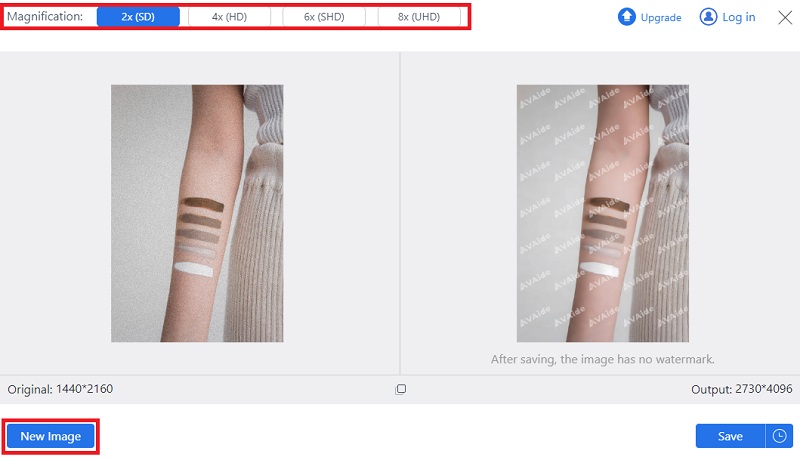
Vaihe 4Tallenna lähtö
Kun olet tyytyväinen tuottoon, paina ladata -painiketta paikantaaksesi skaalautetun valokuvan laitteestasi.
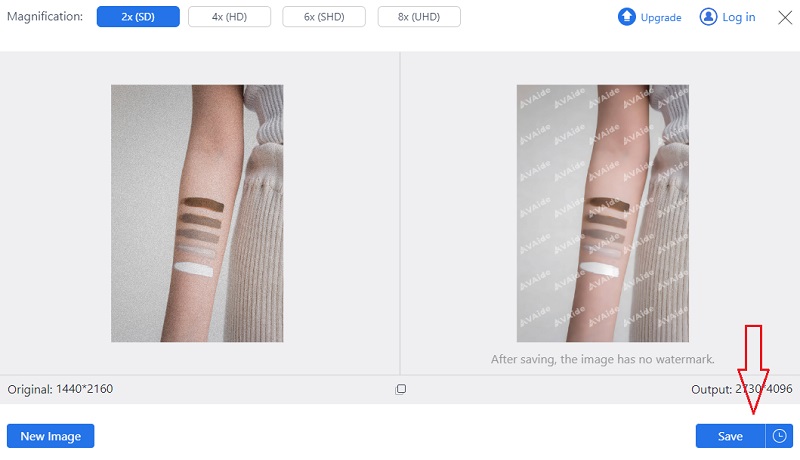
2. Vance AI
Toinen huippuluokan kuvanvaimennin verkossa on VanceAI. Tämä ohjelma tarjoaa skaalausteknologian äärimmäisen huippuluokan. Tekoälyalgoritmi skannaa kuvasi ja vähentää kohinaa antaen tasaiset ja lähes tarkat tulokset. Lisäksi se varmistaa 100%-suojauksen käyttäjien keskuudessa, koska se poistaa automaattisesti kaikki tietosi 24 tunnin kuluessa. Kuvien kohinan poistaminen VanceAI:lla voidaan tehdä kolmessa yksinkertaisessa vaiheessa.
Vaihe 1Laskeudu työkalun pääsivustolle ja napsauta Avaa kuva nyt ladataksesi alkuperäisen kuvan.
Vaihe 2Napsauta seuraavaksi Auto -painiketta, jotta ohjelma voi poistaa ladatun kuvan kohinan automaattisesti. Prosessin aikana tämä poistaa tiedostosi rakeisen tekstuurin ja parantaa sen terävyyttä.
Vaihe 3Kun tulos näkyy näytöllä, paina ladata -painiketta tallentaaksesi kohinattoman kuvan.
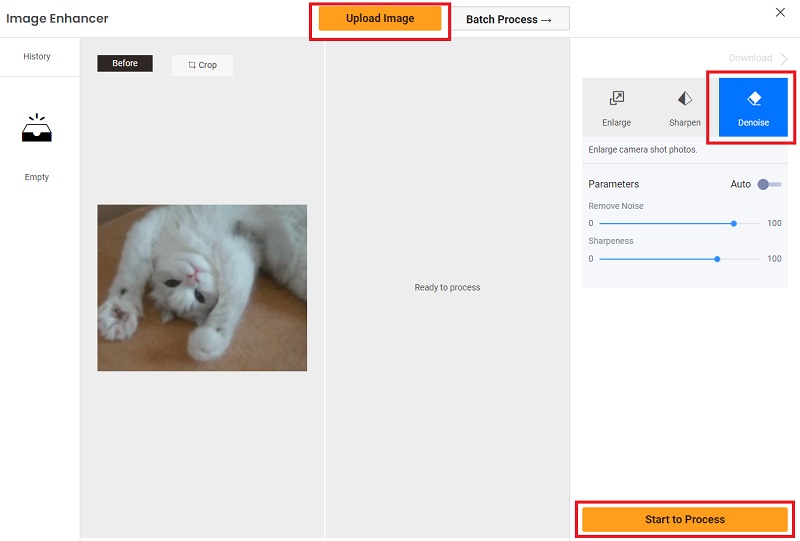
3. ImageChef Image Noise Remover
Oletetaan, että etsit täysin maksutonta kuvan skaalaajaa. Siinä tapauksessa DataChef Image Noise Remover on oikea valinta. Laadukkaiden tulostensa lisäksi tämä verkkoratkaisu ei jätä kuvaasi merkkivesileimaa. Tämän lisäksi käyttäjien ei vaadita rekisteröinti- ja kirjautumisprosessia voidakseen käyttää työkalua rajattomasti.
Vaihe 1Paina pääsivulla Selaa -painiketta ladataksesi kuvan, jonka kohinan haluat poistaa.
Vaihe 2Säädä sen jälkeen manuaalisesti Alue kohinanvaimennusta kuvassasi. Napauta Palauta oletukset -painiketta, jos haluat muuttaa alueen alkuperäiseen asetukseen.
Vaihe 3Lopuksi napauta Muuntaa aloittaaksesi kuvan kohinan poistamisen. Työkalun valokuva latautuu automaattisesti, kun prosessi on valmis.
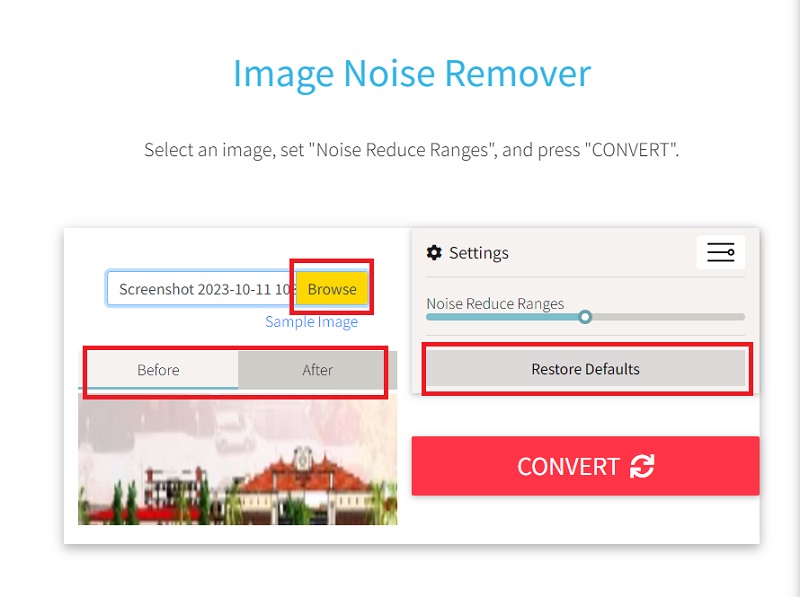
Osa 3: Usein kysyttyä kuvan kohinaamisesta
Onko AVAide Image Upscaler turvallinen?
Ehdottomasti kyllä! Jopa käytettäessä online-kuvan vaimentajaa, kuten AVAide Image Upscaleria, sinun on huolehdittava yksityisyytesi loukkaamisesta. Tämä ohjelma käyttää tietojen salausmenetelmää pitääkseen tietosi turvassa, eikä vaadi rekisteröintiä ennen kuin voit käyttää sitä.
Onko image denoiser ilmainen?
Useimmat online-kuvan skaalaajat ovat ilmaisia, joten voit kokeilla useita ohjelmia ja vertailla niiden tuloksia. On kuitenkin olemassa myös työkaluja. Oly tarjoaa enimmäismäärän tiedostoja päivässä, ja saatat joutua tilaamaan niiden maksullisen version vapauttaaksesi rajoittamattoman kuvankäsittelyn.
Onko kohinanvaimennus ja kohinanvaimennus sama asia?
Jos kohtaat nämä molemmat sanat, kohinanvaimennus ja kohinanvaimennus ovat kuvankäsittelyn kannalta samat.
Onko hyvä vaimentaa kuviani?
Ehdottomasti kyllä. Kuvien vaimentamiseen on monia syitä, varsinkin kun sinun on korjattava matalaresoluutioisia valokuvia ja korjattava tiedostosi epäselviä yksityiskohtia.
Voinko parantaa huonolaatuisia kuviani puhelimella?
Kuvan skaalaus ei rajoitu vain verkkotyökaluihin. Voit myös yrittää vaimentaa valokuvasta mobiilisovelluksen asentamista. Online-ohjelmistoa voi kuitenkin käyttää myös mobiiliselaimella.
Ja olet nyt hankkinut kaikki tarvittavat asiat kuvan häiriötä! Näiden kolmen työkalun avulla sinun ei enää tarvitse asentaa offline-ohjelmistoa tietokoneellesi tai mobiililaitteellesi melun saastuttamien kuvien palauttamiseksi. Laadukkaat valokuvat saavat sosiaalisen median viestiisi enemmän huomiota, tai pelkkä seinälle ripustaminen tekee niistä näyttävämpiä ja klassisempia.

Tekoälyteknologiamme parantaa automaattisesti kuviesi laatua, poistaa kohinaa ja korjaa epäselvät kuvat verkossa.
KOKEILE NYT



